16如何下載及安裝Google Earth
http://econsultant520.blogspot.com/2008/01/16google-earth.html
16-1如何在Google地球內搜尋景點(以杭州西湖為例)
http://econsultant520.blogspot.com/2008/12/16-1googleppt.html
本文:
在Google地球內,找到某地點後,
希望下次不用找就能直接到此地點,
可將此地點先標注起來,
爾後直接在此標注位置
連按滑鼠左健兩下,
便飛航到此地點
16-2如何在Google地球內標注搜尋到的地點(以北京故宮為例).ppt
簡報檔連結及下載網址如下:
http://www.slideshare.net/p_yang/16-1google-presentation-867073


























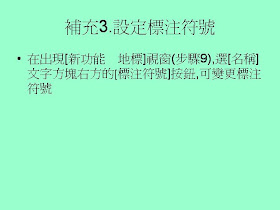






 1. Slide 1: 16-2 如何在 Google 地球內標注搜尋到的地點 ( 以北京故宮 為例 ) 楊乾中 2008/12 cmtycc@gmail.com
1. Slide 1: 16-2 如何在 Google 地球內標注搜尋到的地點 ( 以北京故宮 為例 ) 楊乾中 2008/12 cmtycc@gmail.com2. Slide 2: 1.[Google 地球 ] 捷徑連按滑鼠左鍵 兩下 1, 啟動 [Google 地球 ] 1
3. Slide 3: 2. 選 [ 關閉 ]1 按鈕 , 將 [ 提示 ] 視窗 關閉 1
4. Slide 4: 3. 搜尋文字方塊出現插入點 插入點
5. Slide 5: 4. 輸入要找的地點 ( 本例為北京故宮 )1, 選 [ 搜尋 ]2 按鈕 1 2
6. Slide 6: 5. 搜尋框下出現相關的結果 , 選口 (1 最大化 ) 圖示 1
7. Slide 7: 6. 選 [+] 展開 1
8. Slide 8: 7. 出現搜尋框內指定的相關地點 ( 本例為北京故宮 ), 在 [A 北京故宮 博物院 ] 連按滑鼠左鍵兩下 1
9. Slide 9: 8. 所選地點居中 , 選 ( 新增地標 ) 1 圖示 1
10. Slide 10: 9. 圖釘釘到指定的地點 ( 直接居中 , 本例為 [A 北京故宮博物院 ]), 並出現 [ 新功能 地標 ] 視窗 ,[ 名稱 ] 右方的文字方塊 內容反白
11. Slide 11: 10. 輸入名稱內容 (2008/12/23 到此 一遊 )1 及說明 ( 大三通開放囉 )2, 選 [ 確定 ]3 按鈕 1 2 3
12. Slide 12: 11. 已標註在 [ 搜尋 ] 面板 , 按著 [ 新 標注的地點 ] 不放 1 1 搜尋面板 位置面板 圖層面板
13. Slide 13: 12. 從 [ 搜尋 ] 面板拖曳到 [ 位置 ] 面 板內 [ 我的位置 ] 下方 1, 出現黑線 1 出現黑線
14. Slide 14: 13. 放掉滑鼠左鍵 , 調動到 [ 位置 ] 面板 , 選 [X](1 關閉 ) 按鈕 1 調動到此
15. Slide 15: 14. 返回 [ 桌面 ], 在 [Google 地球 ] 捷徑連按滑鼠左鍵兩下 1, 啟動 [Google 地球 ] 1
16. Slide 16: 15. 選 [ 關閉 ]1 按鈕 , 將 [ 提示 ] 視 窗關閉 1
17. Slide 17: 16. 發現在 [ 位置 ] 面板的標注已保留 ( 在 [ 搜尋 ] 面板的標注會隨著 Google 地球的關閉而歸零 , 所以要保留的標 注別忘了移到 [ 位置 ] 面板 ) , 在此標注連按滑鼠左鍵 兩下 1 歸零 1
18. Slide 18: 17. 此標注的位置居中
19. Slide 19: 補充 1. 刪除自行設定的標注位置 ( 方法 1) • 要刪除自行設定的標注位置,可以將滑鼠 指標移到標注位置名稱上,按滑鼠右鍵 , 出 現選單 , 挑選其內 [ 刪除 ] 選項,便可將所 儲存的標注位置名稱刪除。
20. Slide 20: 1. 按滑鼠右鍵 1, 出現選單 , 挑選其 內 [ 刪除 ]2 選項 按右鍵 1 2
21. Slide 21: 2. 出現確認視窗 , 選 [ 確定 ] 按鈕 1
22. Slide 22: 3. 所標注的位置名稱刪除
23. Slide 23: 補充 2. 刪除自行設定的標注位置 ( 方法 2) • 亦可在標注位置的圖示 ( 目前為圖釘 ), 按滑 鼠右鍵 , 出現選單 , 挑選其內 [ 刪除 ] 選項 ,便將儲存的標注位置名稱一併刪除。
24. Slide 24: 1. 在標注位置的圖示 ( 目前為圖釘 ), 按滑鼠右鍵 1, 出現選單 , 挑選其內 [ 刪除 ]2 選項 按滑鼠右鍵 1 2
25. Slide 25: 2. 出現確認視窗 , 選 [ 確定 ] 按鈕 1
26. Slide 26: 3. 將儲存的標注位置名稱一併刪除。
27. Slide 27: 補充 3. 設定標注符號 • 在出現 [ 新功能 地標 ] 視窗 ( 步驟 9), 選 [ 名稱 ] 文字方塊右方的 [ 標注符號 ] 按鈕 , 可變更標注符號
28. Slide 28: 1. 選 ( 新增地標 )1 圖示出現 [ 新 功能 地標 ] 視窗 1
29. Slide 29: 2. 出現 [ 圖示 ] 視窗讓您挑選 , 選某 一圖示 ( 本例為直昇機 )1 原先的圖案 1
30. Slide 30: 3. 圖示 ( 本例為直昇機 ) 在左上方呈 現 , 選 [ 確定 ]1 按鈕變更 1
31. Slide 31: 4. 爾後的標注符號皆用此符號 標注符號 再選 [ 確定 ] 按鈕 就生效了 此時選 [ 取消 ] 按鈕 表示放棄變更
32. Slide 32: 補充 4. • 新增的標注位置,被顯示在 [ 搜尋 ] 面板內 時,可在此標注名稱按滑鼠右鍵 , 出現選單 , 挑選其內 [ 儲存到我的位置 ] 選項 , 亦可將 此標注位置移動至 [ 位置 ] 面板內 ( 有如本 單元拖曳的方式 ) 。
33. Slide 33: 1. 在此標注名稱按滑鼠右鍵 1, 出現選單 , 挑選其內 [ 儲存到我的位置 ]2 選項 按滑鼠右鍵 1 2
34. Slide 34: 2. 標注位置移動至 [ 位置 ] 面板 內
沒有留言:
張貼留言